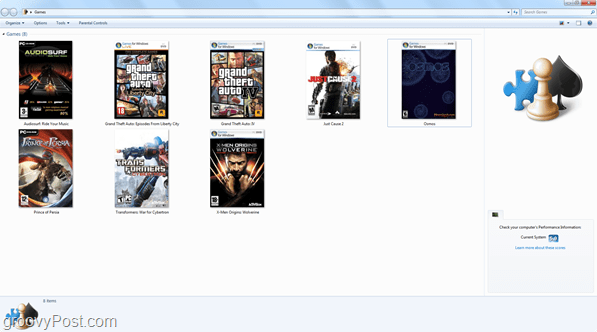كيفية تحرير مستكشف ألعاب Windows 7 باستخدام Vista Game Explorer Builder
مايكروسوفت ويندوز فيستا Vindovs 7 متعة يوم الجمعة واجهة المستخدم ألعاب / / March 18, 2020

بالعودة إلى الوراء عندما أصدرت Microsoft Windows Vista ، تم تطبيق ميزة جديدة لنظام التشغيل تسمى مستكشف الألعاب. قد تكون على دراية بمحرر Vista Game Explorer ، ولكن للأسف لا يعمل بشكل جيد في Windows 7 وقد يكسر تثبيت Windows. لمساعدتك في بدء يوم الجمعة المرح اليوم ، سنعرض لك تطبيقًا رائعًا لتحرير مستكشف ألعاب Windows 7 الخاص بك وتنظيف مكتبة الألعاب وتنظيمها مرة أخرى.
الخطوة 1 - قم بتحديث إصدار .NET Framework الخاص بك
قبل البدء في أي عمل مع البرنامج ، ستحتاج إلى أحدث إصدار من Microsoft .NET Framework. أنت يمكنك الحصول على .NET Framework 4 من هنا. ما لم تكن تعرف 100٪ أنك حاليًا تستخدم أحدث إصدار من .NET. لا تخطي هذه الخطوة! يعد تحديث .NET framework خطوة حيوية لجعل Game Explorer Builder يعمل بكامل وظائفه!

الخطوة 2 - تنزيل VGEB
Vista Game Explorer Builder هو تطبيق مجاني يمكنك تحميل من هنا. على صفحة الويب سترى نسختين من المحرر. أوصي بشدة باستخدام بيتا 2، لأن Beta 1 يحتوي على بعض الأخطاء ومشكلات الاستقرار. بعد تنزيل ملف ZIP ، قم باستخراج محتواه إلى مجلد فارغ ووضعه في مكان مهم ، مثل C: \ Program Files \ VGEB \ على سبيل المثال.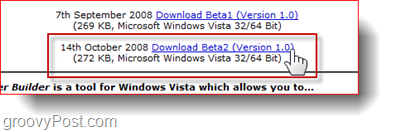
الخطوة 3 - تحديد الامتيازات الإدارية في Game Explorer Builder
خلق أ الاختصار من الملف القابل للتنفيذ Game Explorer Builder ثم اضبطه ليعمل كمسؤول بواسطة النقر بزر الماوس الأيمن هذا و الاختيار الخصائص> التوافق> تشغيل كمسؤول.
تلميح: شغله تم تعيين وضع التوافق على Windows Vista إذا رفض البرنامج العمل
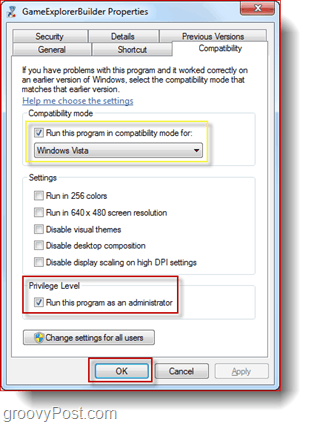
الخطوة 4 - إنشاء لعبة جديدة
افتح VGEB و انقر على اليمين و اختار أضف لعبة> إنشاء مورد.
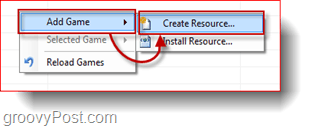
تصفح جميع علامات التبويب واملأ المعلومات اللازمة. ليس من الضروري ملء جميع المعلومات حتى يعمل المحرر ، ولكن مطلوب الحقول الاسم ، إخراج الموارد ، الأيقونة والأعمال الفنية الصندوقية.
(أدناه: أيقونات وأعمال فنية لأوسموس)

بمجرد ملء جميع المعلومات اللازمة ، يمكنك انقرخلق. سيتم نقلك إلى نافذة أخرى حيث ستحتاج إلى توجيه البرنامج إلى موقع اللعبة القابلة للتنفيذ و (اختياريا) إضافة روابط للوصول المباشر إلى صفحة الويب الرسمية للعبة ، ومواقع الناشرين والمطورين وربما بعض منتديات الألعاب التي تزورها كثيرًا. انقر ال جديد رمز في قسم الاختصارات من النافذة واملأ الاسم وأشر إلى ملف exe الخاص باللعبة.
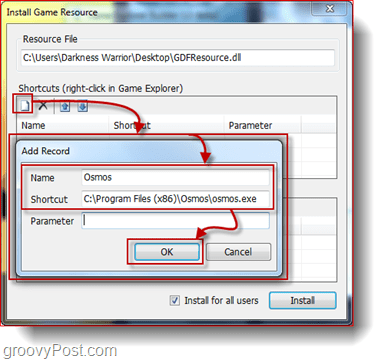
بمجرد الانتهاء من كل شيء ، يجب أن تبدو النافذة شيئًا مثل لقطة الشاشة هذه أدناه:
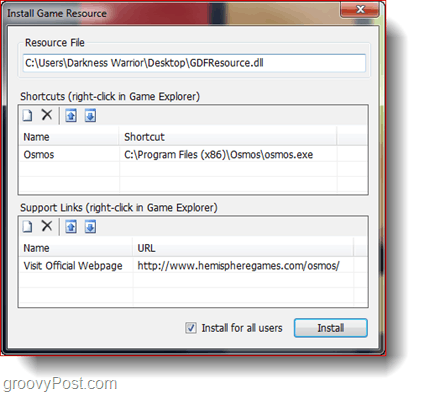
انقر تثبيتلإنهاء كل شيء وحفظه في Games Explorer. يمكنك بعد ذلك فتح مستكشف الألعاب (ابدأ> الألعاب) لعرض مورد اللعبة الذي تم إنشاؤه.
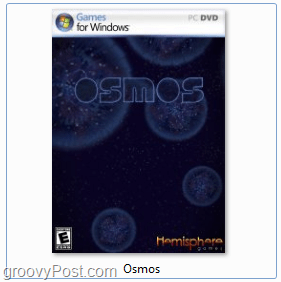
يمكنك لعب اللعبة بالنقر المزدوج على رمزها ، أو الوصول إلى مواقع الويب والمنتديات الإضافية التي أضفتها (إن وجدت) عن طريق النقر بزر الماوس الأيمن.
هذا هو! يمكنك الحصول على مكتبة ألعاب نظيفة ومنظمة للغاية تستغرق منك 4-5 دقائق فقط لإضافة كل لعبة جديدة تحصل عليها.